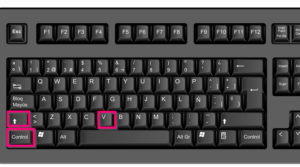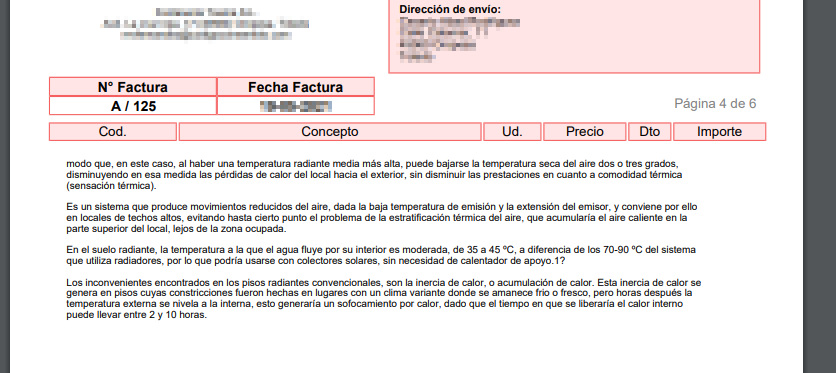A continuación te explicamos la solución para varios errores que te pueden aparecer al imprimir o visualizar un documento.
- Texto en rojo al imprimir un documento con PDF adjunto.
- Si te aparece «Error 500» o la página se queda en blanco puede ser porque:
- Si el texto del documento te aparece descolocado puede ser porque:
Has adjuntado un archivo PDF no compatible
Cloud Gestion te permite adjuntar archivo PDF a los documentos, de esta manera poder tener recopilada y organizada toda la información en el mismo formulario.
Tanto en los Presupuestos como en las Facturas de Ventas tienes la opción de poder imprimir o enviar junto con el documento los archivos PDF adjuntos en ellos, para ello tienes que tener realizada la configuración correctamente >>Pincha Aquí<< para saber como adjuntar y configurarlo.
El PDF adjunto tiene que ser compatible teniendo una versión o compresión especifica, en caso de no ser así, al imprimir el documento en la ventana informativa de las opciones de impresión, nos aparecerá un texto en rojo donde nos indica que el PDF adjunto no tiene la versión adecuada, y un enlace que nos lleva a una página donde explica como cambiar el PDF a la versión correcta.
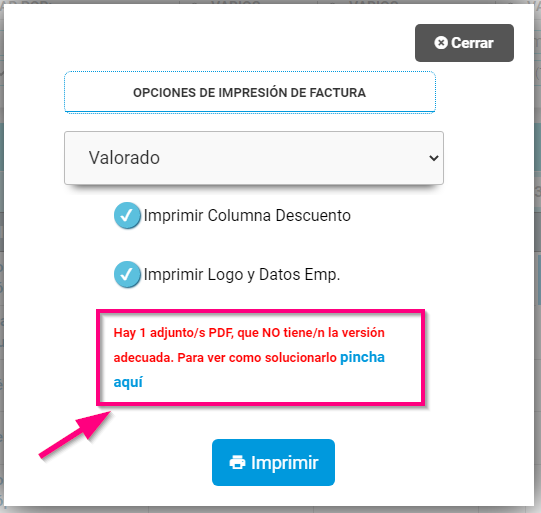
Para acceder a la página donde nos explica como cambiar el PDF a la versión correcta >>>Pincha Aquí<<<.
¡IMPORTANTE! los PDF tienen que tener una versión 1.5 o anterior, esta solución no es valida para todos los usuarios dependiendo del sistema informático con el que trabajes, existen páginas donde poder convertir el archivo PDF a una versión anterior.
Has borrado parte de alguna etiqueta HTML
Esto sucede porque probablemente has intentado dar un estilo al texto añadido en las líneas del documento por ejemplo, para que aparezca en negrita, en un color determinado, tamaño, etc.
Cuando damos un estilo al texto se crean lo que llamamos etiquetas HTML , las etiquetas HTML se componen de dos partes una al principio del texto y otra al final, por ejemplo si queremos que texto se muestre en negrita se genera la etiqueta «<strong> texto añadido</strong>»
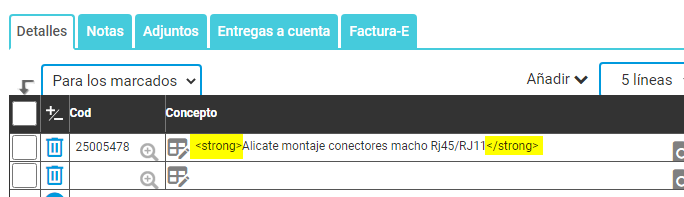
En el caso que borremos o modifiquemos sin darnos cuenta una de las etiquetas, cuando vayamos a visualizar o imprimir el documento nos aparecerá el «Error 500» o se mostrará una página en blanco.
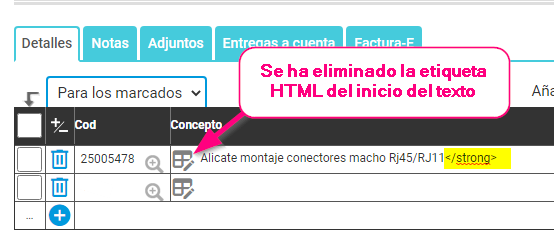
Estas etiquetas HTML se crean cuando editamos el texto desde el campo «Concepto» pinchando en el icono ![]() de la línea correspondiente.
de la línea correspondiente.
Se nos abrirá una ventana emergente con un editor de texto tipo Word para poder editar el texto a nuestro gusto, todos los cambios realizados en él generarán unas etiquetas html que son las que dan el formato al texto (tamaño, color, cursiva, negrita, etc)
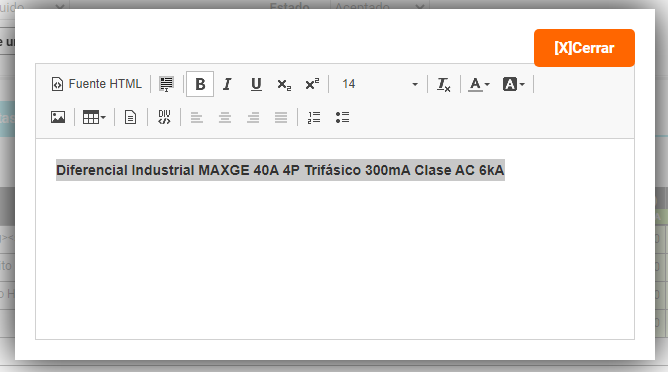
¡Recuerda! que para que se apliquen lo cambios en el texto primero tienes que seleccionar todo o la parte del texto que quieres editar y luego aplicar los cambios.
La solución a este problema es muy sencillo, simplemente deberás de volver a editar el campo «Concepto»:
- Ve al «Formulario del Documento» que te genera el error.
- Amplia el campo de las líneas donde has editado el texto seleccionando el icono

- Y vuelve a cerrarlo.
De esta forma el texto se formatea y el editor borrará todas las etiquetas que no estén completas.
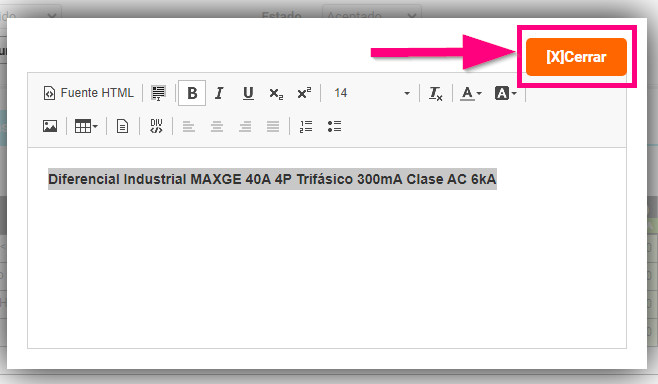
¡Importante! tendrás que volver a seleccionar el texto y realizar las modificaciones perdidas, pero recuerda una vez realizadas no tocar las etiquetas HTML.
Has pegado texto que proviene de otra fuente
Si al imprimir el documento se nos abre una pagina en blanco o nos aparece el «Error 500» tenemos que comprobar si en el documento que queremos imprimir hemos pegado texto, este error sucede porque copiamos un texto que proviene de otra fuente, un correo electrónico, una hoja Excel, un documento Word, etc y al pegarlo lo hace con un formato que en ocasiones trae código oculto, por lo que hace que el documento no se imprima correctamente.
Para solucionarlo en Cloud Gestion te recomendamos siempre cuando copies y pegues texto de otros documentos que lo realices sin formato, de esta manera evitarás errores, por ello puedes seleccionar nuevamente el texto del documento cortarlo y pegarlo sin formato.
¡Recuerda! para pegar texto sin formato pulsa las teclas de tu teclado Shift+Control+V, y si trabajas con un MAC deberás pulsar Comando + Shift + Alt + V
| Teclado Ordenador | Teclado MAC |
|
|
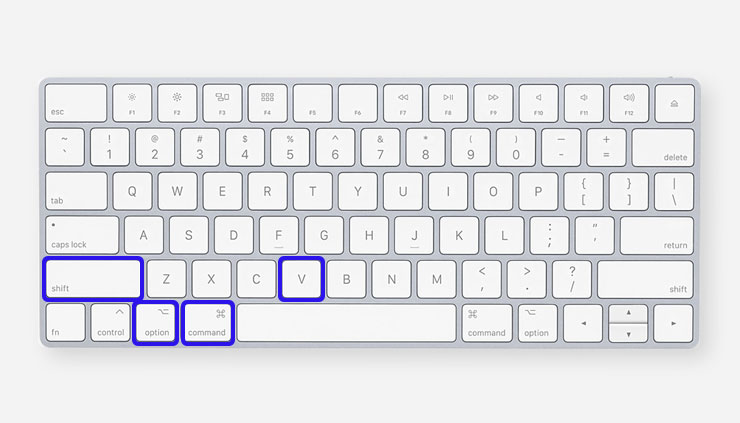 |
Has pegado un texto demasiado extenso
Cuando el texto que añadimos en una misma línea es demasiado grande al imprimir el documento lo visualizaremos descolocado incluso en algunos casos nos aparecen algunas hojas en blanco, para evitar este error tenemos que dividir el texto en tantas líneas como sea necesario, por ejemplo dividir el texto en tres y pegar cada parte en una línea, así cuando visualicemos el documento aparecerá el texto completo y ordenado.
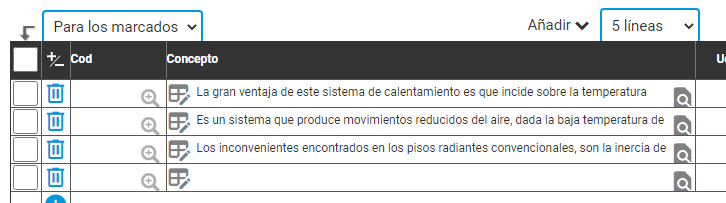
| Documento con todo el texto pegado en una misma línea | Documento con el texto pegado en varias líneas |
|
|
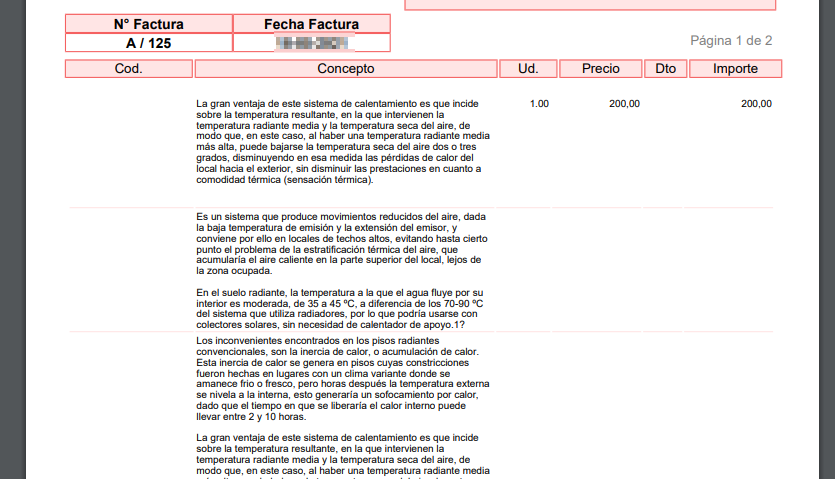 |
Solución: Copiar el texto dividido en diferentes líneas